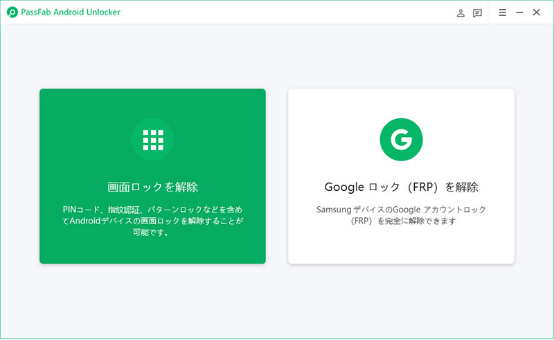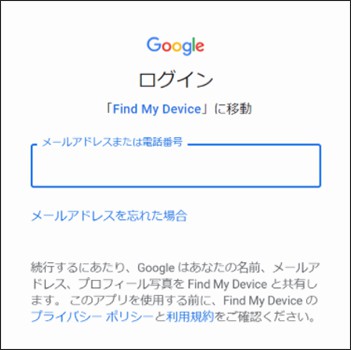画面に表示された9つの点から4つ以上を一筆書きで繋いでロックを解除できるパターンは、人気のあるロック解除法のひとつです。パスワードのように文字を打つ必要がないので、スムーズにAndroidタブレットのロックを解除できます。ですが、Androidタブレットのパターンを忘れた、どうしてもロックパターンを思い出せないという時はどうするべきでしょうか。本記事では、Androidパターンロックを忘れた場合のロック解除法と強制的な初期化方法をご紹介します。
Android タブレットのパターンの設定方法
Androidタブレットでパターンを設定する方法です。Androidのメーカーによって項目名や操作は多少異なりますので、お使いのタブレットをご確認ください。
- 「設定」から「表示(またはセキュリティなど)」をタップします。
- 「画面ロック」を選びます。
- 「パターン」をタップします。
Android タブレットのパターンを忘れた場合のロック解除方法
Androidタブレットのパターンを忘れたなどでロックを解除できない時の対処法をみていきましょう。
方法1:Androidデバイスの画面ロックを解除する裏技PassFab Android Unlockでパターンロックを解除する【成功率高い】
Androidタブレットのパターンを忘れて画面ロックを解除できない場合、まずは、Androidタブレットのパターンロックを簡単に解除できる裏ワザPassFab Android Unlockをご紹介します。PassFab Android UnlockはAndroidタブレット、スマホをサポートする専門のツールで、難しい操作なしでワンクリックで Android パターン、PIN、指紋、パスワードのロックをできる機能を持ちます。パターン、パスワード、PIN、生体認証など多種多様なロック解除に対応するため、ダウンロードしておいて損はないツールと言えるでしょう。それに、同ソフトはSamsung、Google、Motorola、LG、HTC、HUAWEI、Xiaomi などほとんどのデバイスに対応できます。もしアンドロイドのタブレットのパターンを忘れた原因で画面ロックを解除できないなら、同ソフトの利用をおすすめします。
PassFab Android Unlockをパソコンにダウンロードしてインストールします。PassFab Android Unlockを起動するとホーム画面が表示されるので「画面ロックを解除」をクリックしてください。

USBケーブルでAndroidタブレットをパソコンに接続します。「画面ロックを解除」をクリックして先に進みます。

注意事項を確認して「開始」をクリックします。

メッセージを確認して「はい」をクリックします。画面ロックの解除が始まりますので、しばらくお待ちください。

画面のガイドを見ながら操作してAndroidタブレットの画面ロックを解除します。

方法2:「デバイスを探す」でタブレットをリセットする
AndroidデバイスにGoogleアカウントでサインインしていて、「デバイスを探す」をオンにしている場合は「デバイスを探す」の機能を使ってパターンロックを解除できないAndroidタブレットをリセットできます。Androidタブレットを初期化すると保存されているデータは削除されますが、バックアップがあればデータを復元できます。
アプリまたはブラウザ版の「デバイスを探す」にアクセスします。Androidタブレットと同じGoogleアカウントでサインインしてください。

Androidタブレットを選択して「消去」をクリックするとタブレットの初期化が始まります。
方法3:「リカバリーモード」でタブレットを工場出荷時の設定にリセットする
Androidデバイスにはパソコンを使わずにデバイスをリセットして工場出荷時の状態に戻せる「リカバリーモード」と呼ばれる機能が備わっています。ここでは、「リカバリーモード」からロックパターンを思い出せないタブレットを初期化する方法をご紹介します。
Androidタブレットを操作してリカバリーモードを起動します。リカバリーモードを起動する方法はメーカーによって異なりますが、タブレットが電源オフの状態で電源ボタンと音量下ボタンを長押しすると起動できる場合が多いです。
リカバリーモードが起動したら音量ボタンを押して「Wipe data/factory reset」まで移動し、電源ボタンを押して決定します。

方法4:Googleアカウントでタブレットのパターンロックを解除する
Android OSのバージョンによってはパターンの代わりにGoogleアカウントを入力することでロックを解除する裏ワザを利用できる場合があります。
パターンの入力を5回ほど間違えます。
「パスワードを忘れた場合」と表示されたらタップします。画面のガイドに従ってGoogleアカウントの情報を入力するとタブレットの画面ロックを解除できます。
Android タブレットパターンの忘れを防ぐ対策について?
Androidタブレットのパターンを忘れた場合、画面ロックを解除できなくなります。ロックのパターンを思い出せないという時に備えてパターンを記録して保管する、タブレットを初期化してもデータの損失を最低限に防げるようにタブレットを定期的にバックアップするなど対策をしておくと安心です。
まとめ
Androidタブレットのパターンを忘れた時の強制初期化方法をご紹介しました。タブレットのパターンを忘れたけれど初期化したくない時はGoogleアカウントでパターンロックを解除する裏ワザが使えないか試しみてください。Googleアカウントでロックを解除できない時はAndroidスマホ、タブレットの画面ロックを解除する裏技PassFab Android Unlockを使うと簡単かつ効率的にパターンロックを解除できない問題を解決できます。